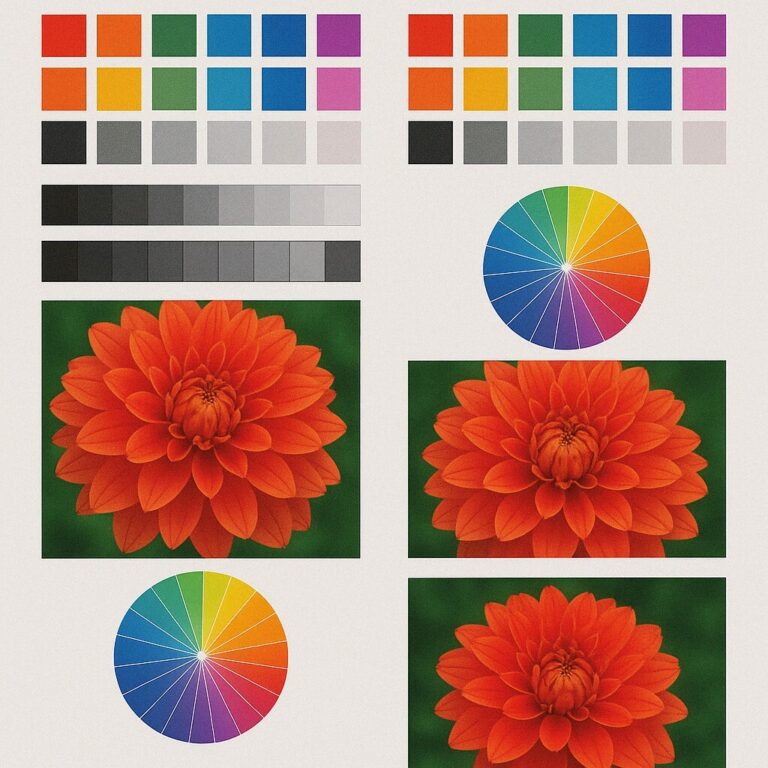Adobe RGB vs sRGB 출력 차이 – 사진 색이 다르게 보이는 진짜 이유
사진을 모니터에서 볼 때는 선명하고 생생했는데, 막상 출력하면 색이 죽거나 흐리게 보인 적 있으신가요? 이런 현상은 대부분 색공간(Color Space) 설정 차이에서 비롯됩니다. 특히 Adobe RGB와 sRGB의 출력 차이를 제대로 이해하지 못하면 같은 사진이라도 전혀 다른 결과물이 나옵니다.
이 글에서는 Adobe RGB와 sRGB의 차이, 인쇄 시 색이 달라지는 이유, 프린터 설정 시 반드시 확인해야 할 사항을 정리했습니다.
Adobe RGB vs SRGB 출력 차이, 사진 색이 달라지는 이유
사진을 인쇄했을 때 화면보다 색이 죽어보인다면, 색공간 설정이 맞지 않았을 가능성이 큽니다. Adobe RGB와 SRGB는 색 표현 범위부터 출력 방식까지 완전히 다릅니다. 두 색공간의 차이와, 출력 시 주의할 점을 정리해드립니다.
색공간(Color Space)이란?
색공간은 디지털 기기가 표현할 수 있는 색상의 범위를 말합니다. 모니터, 카메라, 프린터마다 지원하는 색공간이 다르며, 이를 제대로 맞추지 않으면 모니터에서 본 색과 인쇄물의 색이 달라지는 문제가 발생합니다.
Adobe RGB와 sRGB 차이
dobe RGB와 sRGB는 색을 표현하는 범위와 활용 목적에서 뚜렷한 차이가 있습니다.
Adobe RGB
Adobe RGB는 색 표현 폭이 넓어, 특히 초록과 청록 계열에서 훨씬 풍부한 색감을 재현할 수 있습니다. 이 때문에 전문적인 사진 보정이나 고품질 인쇄 작업에 주로 사용됩니다. 하지만 제대로 활용하려면 모니터, 프린터, 소프트웨어가 모두 Adobe RGB를 지원해야 하고, ICC 프로파일 같은 세부 설정까지 맞춰야 원하는 결과를 얻을 수 있습니다. 즉, 환경이 갖춰지지 않으면 오히려 색이 왜곡되어 출력될 수 있다는 한계가 있습니다.
sRGB
sRGB는 대부분의 모니터와 스마트폰, 그리고 웹 플랫폼에서 기본 표준으로 쓰이고 있습니다. Adobe RGB에 비해 색 표현 범위는 좁지만, 기기 간 호환성과 일관성이 뛰어나 어떤 환경에서도 비슷한 색감을 유지할 수 있습니다. 이 때문에 블로그 게시물, SNS 업로드, 일반적인 사진 공유 용도에는 sRGB가 훨씬 안정적이고 실용적인 선택이라 할 수 있습니다.
사진 출력 시 색이 달라지는 이유
사진을 출력할 때 모니터에서 본 색과 인쇄된 색이 다른 가장 큰 이유는 색공간 불일치 때문입니다. 예를 들어, 사진 파일을 Adobe RGB로 저장했는데, 프린터 드라이버가 이를 제대로 인식하지 못하고 sRGB로 변환해 처리하면 원래의 풍부한 색감이 사라지고 탁하거나 흐릿한 결과물이 나오게 됩니다. 특히 녹색과 청록 계열은 Adobe RGB에서만 표현 가능한 색상이 많기 때문에, sRGB로 강제 변환될 경우 눈에 띄게 색이 죽어 보입니다.
또 다른 경우로는 모니터는 Adobe RGB를 지원하지만 프린터가 sRGB 기반일 때 발생합니다. 화면에서는 선명한 색을 확인했지만, 출력하면 훨씬 단조롭고 평면적인 색감으로 보이는 것이죠. 이처럼 장치마다 색공간 지원 범위가 다르면, 같은 사진이라도 전혀 다른 결과물을 얻게 됩니다.
따라서 원하는 색감을 그대로 출력하기 위해서는 소프트웨어, 프린터, ICC 프로파일을 모두 일치시키는 것이 필수입니다. 사진 보정 프로그램(예: Photoshop, Epson Print Layout)에서 색공간을 올바르게 설정하고, 프린터에는 해당 용지와 잉크에 맞는 ICC 프로파일을 적용해야 합니다. 여기에 더해, 프린터 드라이버에서 색상 관리를 끄고 소프트웨어에서만 색을 제어하도록 설정하면 불필요한 색 왜곡을 예방할 수 있습니다.
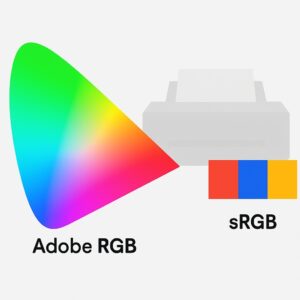
Epson 프린터 기준, 꼭 확인해야 할 설정
사진을 원하는 색감 그대로 출력하려면 프린터 설정을 꼼꼼히 맞추는 것이 필요합니다. Epson 프린터 사용자라면 아래 항목들을 반드시 확인하세요.
① 전문 소프트웨어 사용
Epson Print Layout이나 Photoshop 같은 프로그램을 사용하면, 사진 파일의 색공간(Adobe RGB / sRGB)을 자동으로 인식해 색상 왜곡을 최소화할 수 있습니다.
② ICC 프로파일 적용
종이와 잉크 조합에 맞는 ICC 프로파일을 반드시 적용해야 합니다. 이렇게 해야 모니터에서 본 색과 출력 색이 최대한 일치합니다. Epson 공식 홈페이지나 용지 제조사 사이트에서 프로파일을 내려받아 적용하세요.
③ 프린터 드라이버 색상 관리 끄기
드라이버에서 색상 관리를 켜두면, 소프트웨어에서 지정한 색 정보가 무시되거나 이중으로 처리될 수 있습니다. 따라서 드라이버에서는 색상 관리를 꺼두고, Photoshop이나 Epson Print Layout 같은 소프트웨어에서만 색을 제어하는 것이 바람직합니다.
④ 드라이버 단독 출력 피하기
프린터 드라이버만 사용해 출력하면 색공간 정보가 무시되고 대부분 강제로 sRGB로 처리됩니다. 이 경우 Adobe RGB 사진의 본래 색감이 탁해지므로 반드시 소프트웨어와 ICC 프로파일을 활용해야 합니다.
어떤 색공간을 선택해야 할까?
사진 작업에서 어떤 색공간을 선택할지는 사진을 활용하는 목적에 따라 달라집니다.
만약 사진을 블로그, 인스타그램, 페이스북 같은 SNS에 업로드하거나, 이메일로 파일을 공유하는 것이 주된 목적이라면 sRGB를 선택하는 것이 가장 안정적입니다. 그 이유는 대부분의 모니터, 스마트폰, 웹 브라우저가 sRGB를 표준으로 사용하기 때문입니다. 이 경우 어떤 기기에서 보더라도 색감이 크게 달라지지 않아 일관성을 유지할 수 있고, 출력 오류나 색 왜곡의 위험도 적습니다.
반면에 사진을 전시용으로 인화하거나, 전문적인 색 보정을 거쳐 고품질 인쇄물을 제작하려는 경우라면 Adobe RGB가 더 적합합니다. Adobe RGB는 색 표현 범위가 넓어 특히 자연 풍경이나 예술 작품처럼 미묘한 색감 차이를 살려야 할 때 강점을 발휘합니다. 하지만 이 경우에는 조건이 있습니다. 출력에 사용하는 프린터, ICC 프로파일, 소프트웨어가 모두 Adobe RGB를 제대로 지원해야 하며, 설정 또한 세밀하게 맞춰야 원하는 색을 정확하게 구현할 수 있습니다. 만약 장비나 설정이 불완전하다면 오히려 색이 왜곡되거나 탁하게 나올 수 있습니다.
결국 선택의 기준은 단순합니다. 일반적인 사진 공유라면 sRGB, 전문 출력과 보정이라면 Adobe RGB. 이 원칙을 기억해 두면, 사진이 어떤 용도로 쓰이든 더 적절한 색공간을 선택할 수 있습니다.
💬 자주 묻는 질문 (FAQ)
Q. Adobe RGB로 저장하면 색이 더 좋아지나요?
→ 무조건 더 좋아지는 건 아니고, 출력까지 제대로 세팅했을 때 진가를 발휘해요.Q. Adobe RGB로 찍었는데 웹에 올리니까 색이 이상해요!
→ 대부분의 웹브라우저와 SNS는 sRGB만 지원하므로, 업로드용은 sRGB로 변환해서 저장하는 게 좋아요.Q. Adobe RGB와 ICC 프로파일은 같은 건가요?
→ 아니요!
Adobe RGB는 색공간,
ICC 프로파일은 장치 간 색 일치를 위한 규칙 파일이에요.
🔚 마무리
색공간은 사진의 퀄리티를 결정짓는 핵심 요소입니다. SRGB는 안정성과 범용성, Adobe RGB는 표현력과 출력 특화라는 강점을 가지고 있습니다. 작업 목적과 장비 환경에 맞춰 색공간을 정확히 선택하고, 출력 설정을 세심하게 관리해보세요.
🔍 함께 보면 좋은 글